|
Im P-Admin > Interface > Body Design können Sie neue "Standardeinstellungen" über Schriftgrößen und - arten einsetzen. Mehr Information darüber können Sie in Stylesheet festlegen (Body design) finden.
Sie können auch die Kopfzeile und die Fußzeile des Druckansicht nach Ihren Wünschen ändern. Dies kann in P-Admin > Messages > Print layout heading message und Print layout footer message gemacht werden
Arbeitsschritte:
|1| Klicken Sie im Hauptmenü auf „Messages“.
|2| Klicken Sie auf den „modify“-Button in der Zeile „Print layout heading message“.
|3| Im nun geöffneten Eingabefeld sehen Sie den Code der Standard-Druckkopfzeile. Diese können Sie nach Belieben verändern. Formatierungen müssen mit HTML vorgenommen werden. Bestimmte automatische Systeminformationen können mit Hilfe eines speziellen Codes eingefügt werden:
Systeminformationen
|
Tag |
| Plattformtitel |
<<title>> |
| URL der geöffneten Seite |
<<url>> |
| Datum |
<<date>> |
| Einfügen von einem Bild |
<factimage xxxxxx.y/> |
Code der Standard-Druckkopfzeile:
<html>
<table>
<tr><td><span style="font-size:16px; color:#000000;">
<b><<title>></b><br></span>
<span style="font-size:12px; color:#333333;"><nobr>
<b><<url>></b></nobr><br></span>
<span style="font-size:12px; color:#333333;"><nobr><<date>>
</nobr><br></span>
</table>
</html>
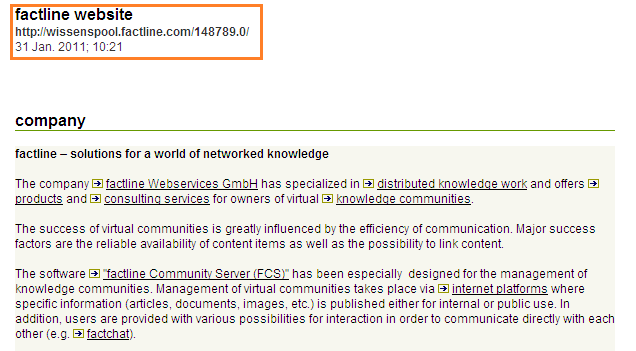
|4| Speichern Sie Ihre Angaben mit "save".
Sie können dieselben Schritte für die Einführung der "Print lazout footer message" zutreffen. Dann werden die letzten drei Zeilen des Drucklayouts geändert werden.
|

